Win11资源管理器闪退怎么解决?有效解决资源管理器闪退方法 |
您所在的位置:网站首页 › win11资源管理器打开时闪屏 › Win11资源管理器闪退怎么解决?有效解决资源管理器闪退方法 |
Win11资源管理器闪退怎么解决?有效解决资源管理器闪退方法
|
当前位置:系统之家 > 系统教程 > Win11资源管理器闪退怎么解决?
Win11资源管理器闪退怎么解决?有效解决资源管理器闪退方法
时间:2022-01-27 17:08:17 作者:辰奕 来源:系统之家 1. 扫描二维码随时看资讯 2. 请使用手机浏览器访问: https://m.xitongzhijia.net/xtjc/20220127/239291.html 手机查看 评论 反馈  网盘下载
深度技术 Ghost Win11 64位 新春特别版 V2022.02
网盘下载
深度技术 Ghost Win11 64位 新春特别版 V2022.02
大小:5.12 GB类别:Windows 11系统 最近有不少用户都升级安装了最新的Win11操作系统,但是不少用户在使用的过程中都出现了一些问题,例如有的小伙伴在使用的时候出现了资源管理器闪退的情况。如果win11资源管理器出现了闪退的情况,可以试试以下四种方法,具体如下: 一、检查 Windows 更新 打开设置。 
转到Windows 更新。 
选择检查更新。 
使用此选项,您的操作系统将自动推荐并修复问题,例如导致 Windows 11 文件资源管理器崩溃的损坏设置。 二、重新启动 Windows 11 文件资源管理器 按键盘上的 Ctrl + Alt + Delete,然后选择Task Manager。 
单击“进程”选项卡,搜索“文件资源管理器”,然后选择它。 
单击重新启动按钮。 三、调整文件资源管理器选项 打开控制面板。 
在右上角的搜索栏中,键入文件资源管理器选项并打开它。 选择常规选项卡。 在打开文件资源管理器旁边:下拉菜单,然后选择此电脑选项。 
单击应用,然后单击确定。 四、清除缓存 单击“开始”按钮,键入“控制面板”,然后单击它 
在右上角的搜索栏中,键入文件资源管理器选项并打开它。 
选择General选项卡,然后在Privacy部分,单击Clear,然后选择OK。 使用此选项,您将能够清除可能导致 Windows 11 文件资源管理器崩溃的历史记录。 标签 Win11资源管理器怎么打开 win11教程Win11开始菜单怎么改成Win10开始菜单? 下一篇 > Win11任务栏怎么设置成透明?Win11任务栏透明设置方法 相关教程 Win11怎么看电脑的型号和配置-Win11查看电脑... Win11无法连接wifi怎么办-wifi无法连接网络的... Win11如何查看内存条卡槽数量-Win11查看内存... Win11的安全中心怎么打开-Win11安全中心开启... Win11下载速度太慢如何解决-Win11提高下载速... Win11账号已锁定无法登录怎么办-Win11账号已... Win11微软商店无法下载应用怎么办-微软商店无... Win11指纹解锁在哪里设置-Win11设置指纹解锁... Win11找不到高清晰音频管理器怎么解决 Win11个性化设置闪退怎么办
Win11设备管理器没有蓝牙怎么办?蓝牙模块消失的三种解决办法 
Win11关闭登录密码的两种方法 
Win11电源计划只有平衡没有高性能的解决方法 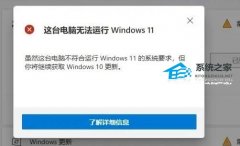
电脑当前不满足Win11怎么办?不满足Win11要求的五种处理方法 发表评论共0条  没有更多评论了
没有更多评论了
评论就这些咯,让大家也知道你的独特见解 立即评论以上留言仅代表用户个人观点,不代表系统之家立场 |
【本文地址】
今日新闻 |
推荐新闻 |